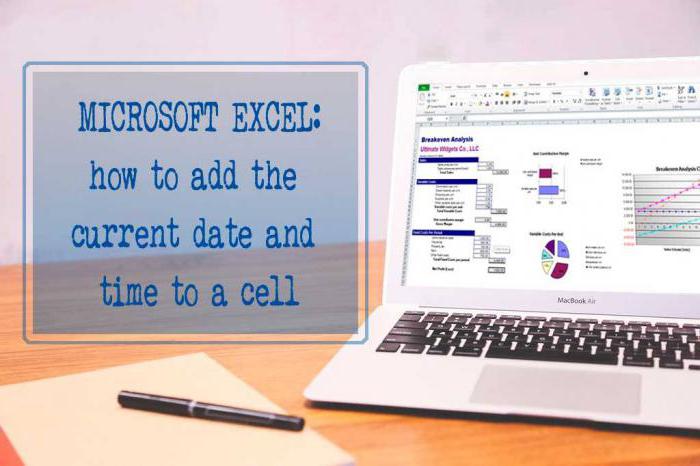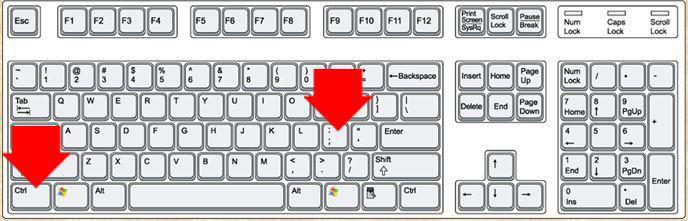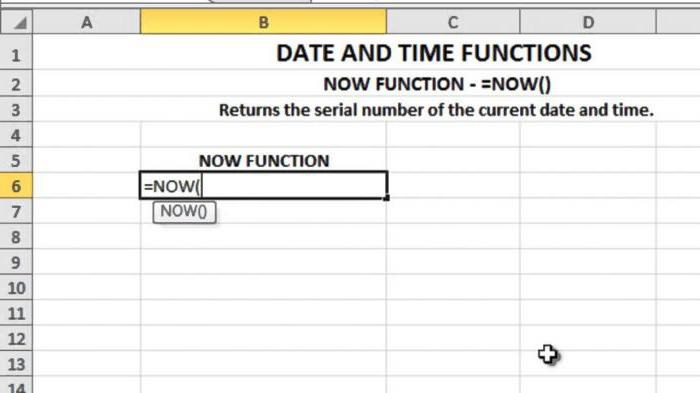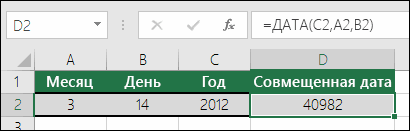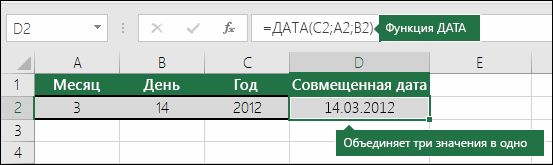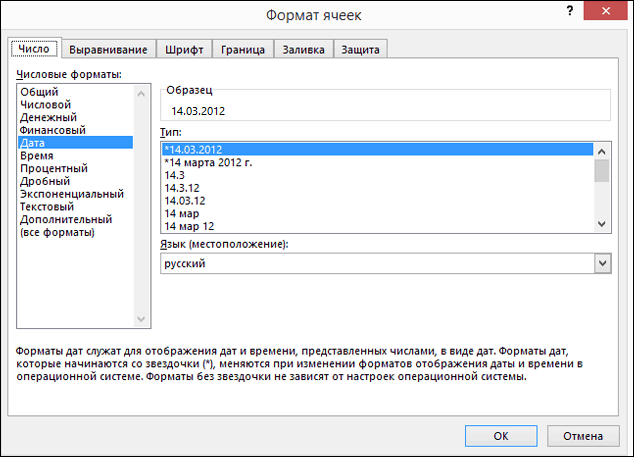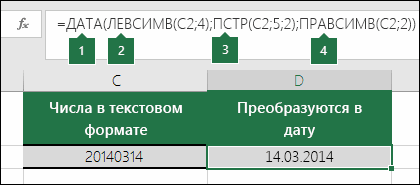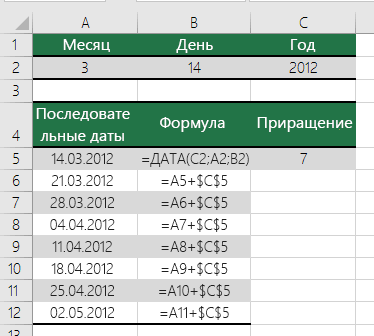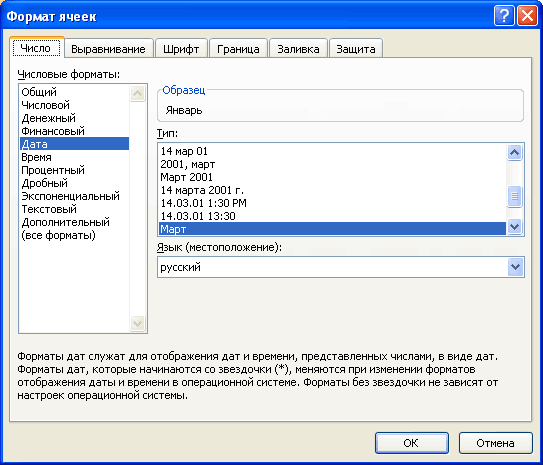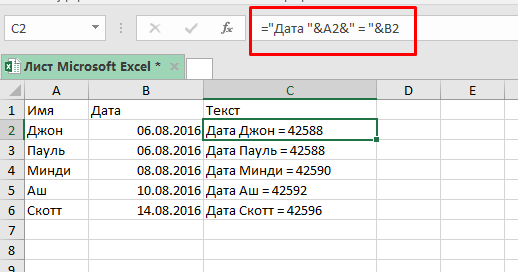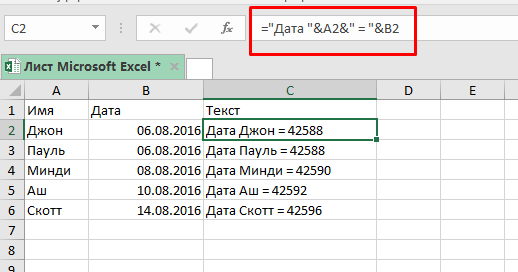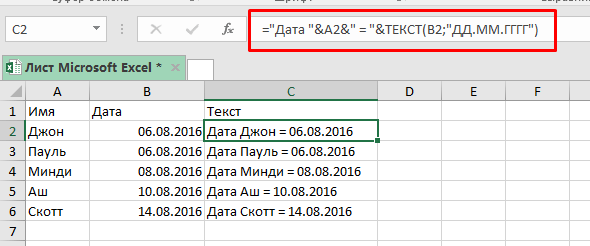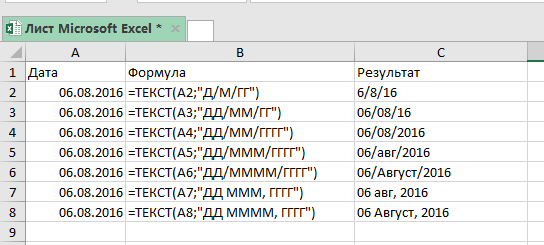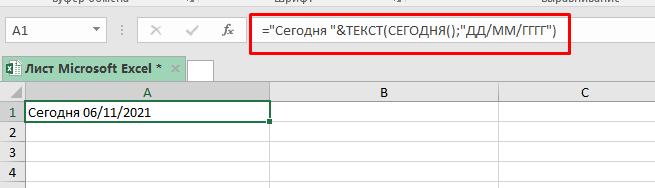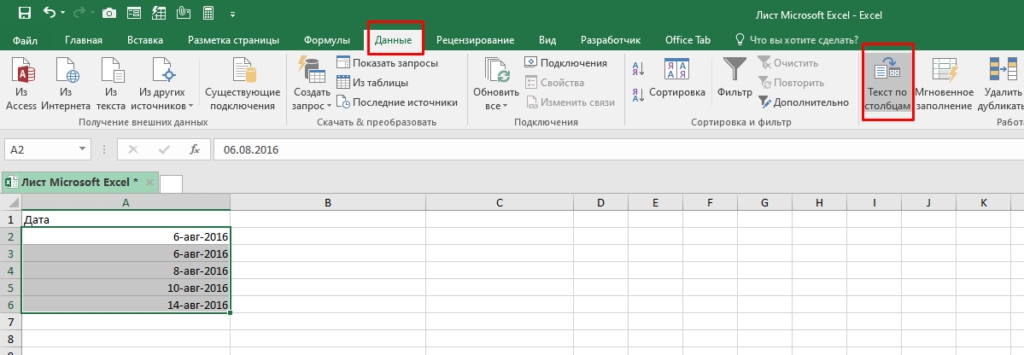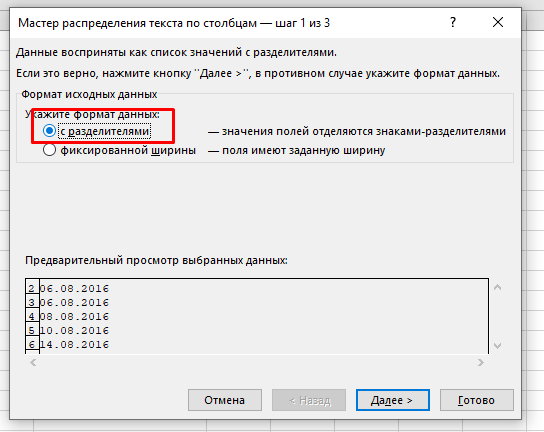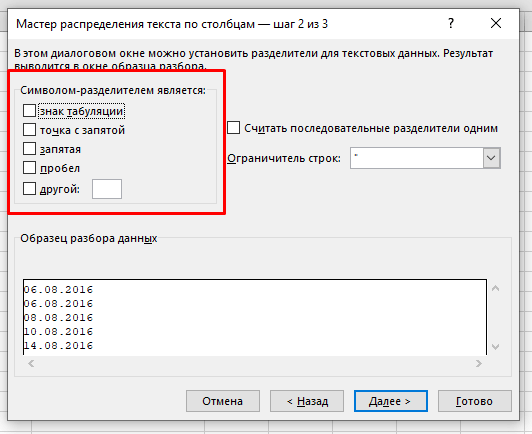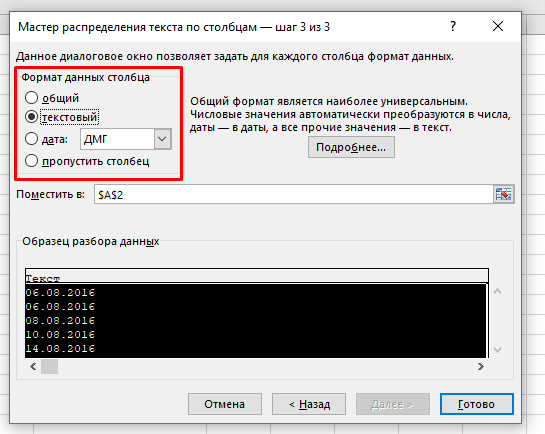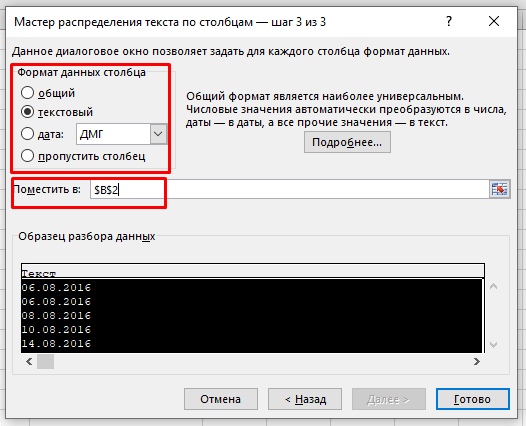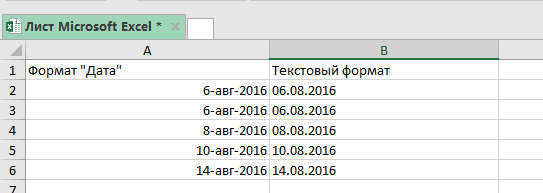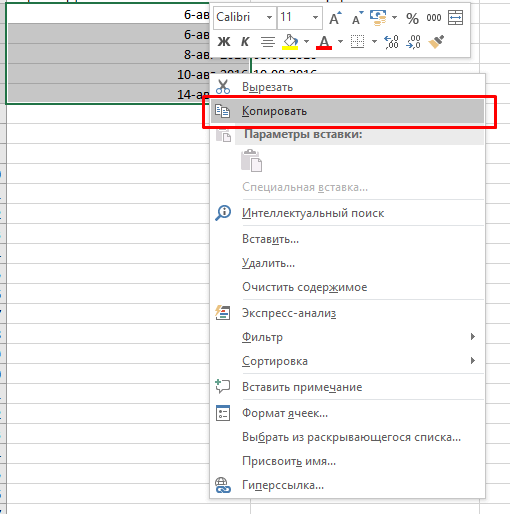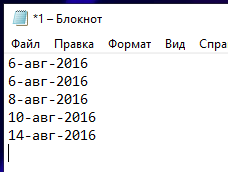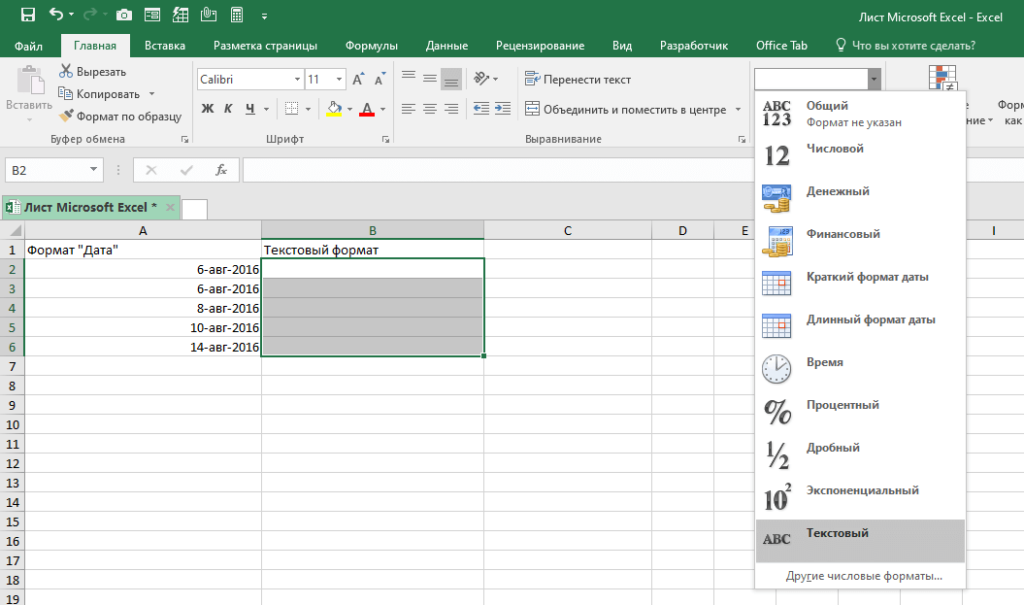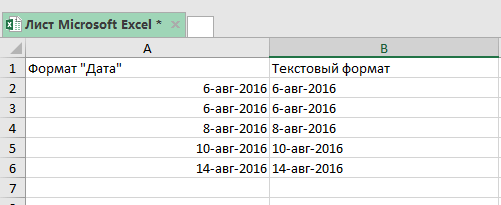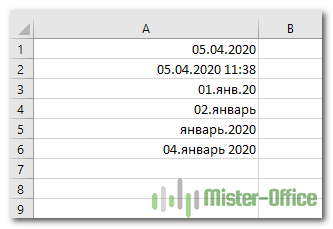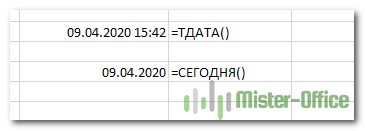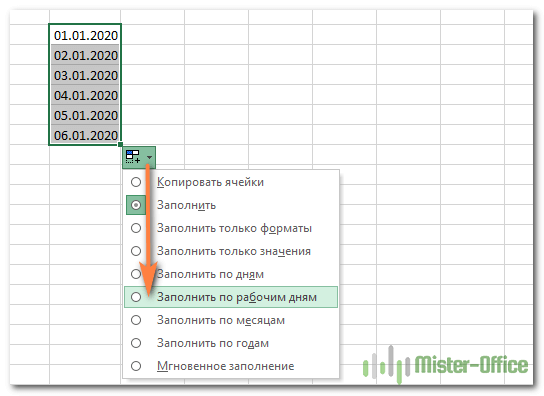Вставка текущих даты и времени в ячейку
Excel для Microsoft 365 Excel для Microsoft 365 для Mac Excel для Интернета Excel 2021 Excel 2021 для Mac Excel 2019 Excel 2019 для Mac Excel 2016 Excel 2016 для Mac Excel 2013 Excel 2010 Excel 2007 Excel для Mac 2011 Еще…Меньше
Допустим, вы хотите легко ввести текущие дату и время при создании журнала действий. Или, возможно, вам нужно автоматически отображать текущие дату и время в ячейке при каждом пересчете формул. Существует несколько способов вставки текущих даты и времени в ячейку.
Вставка фиксированного значения даты или времени в ячейку Excel
Фиксированное значение на листе не изменяется при пересчете или открытии листа. При нажатии клавиш CTRL+; для вставки текущей даты в ячейку Excel «делает снимок» текущей даты, который вставляется в ячейку. Так как значение этой ячейки не меняется, оно считается статическим.
-
Выделите на листе ячейку, в которую требуется вставить текущую дату или время.
-
Выполните одно из действий, указанных ниже.
-
Чтобы вставить текущую дату, нажмите клавиши CTRL+; (точка с запятой).
-
Чтобы вставить текущее время, нажмите клавиши CTRL+SHIFT+; (точка с запятой).
-
Чтобы вставить текущие дату и время, нажмите клавиши CTRL+; (точка с запятой), затем клавишу ПРОБЕЛ, а после этого — CTRL+SHIFT+; (точка с запятой).
-
Изменение формата даты и времени
Чтобы изменить формат даты или времени, щелкните ячейку правой кнопкой мыши и выберите формат ячеек. Затем в диалоговом окне Формат ячеек на вкладке Число в списке Категория выберитедата или время, а затем в списке Тип выберите тип и нажмите кнопку ОК.
Вставка фиксированного значения даты или времени в ячейку Excel
Фиксированное значение на листе не изменяется при пересчете или открытии листа. При нажатии клавиш CTRL+; для вставки текущей даты в ячейку Excel «делает снимок» текущей даты, который вставляется в ячейку. Так как значение этой ячейки не меняется, оно считается статическим.
-
Выделите на листе ячейку, в которую требуется вставить текущую дату или время.
-
Выполните одно из действий, указанных ниже.
-
Чтобы вставить текущую дату, нажмите клавиши CTRL+; (точка с запятой).
-
Чтобы вставить текущее время, нажмите
+ ; (точка с за semi-двоеточием).
-
Чтобы вставить текущие дату и время, нажмите CTRL+; (точка с за semi-двоеточием), затем нажмите пробел, а затем нажмите
+; (точка с за semi-двоеточием).
-
Изменение формата даты и времени
Чтобы изменить формат даты или времени, щелкните ячейку правой кнопкой мыши и выберите формат ячеек. Затем в диалоговом окне Формат ячеек на вкладке Число в списке Категория выберитедата или время, а затем в списке Тип выберите тип и нажмите кнопку ОК.
Вставка фиксированного значения даты или времени в ячейку Excel
Фиксированное значение на листе не изменяется при пересчете или открытии листа. При нажатии клавиш CTRL+; для вставки текущей даты в ячейку Excel «делает снимок» текущей даты, который вставляется в ячейку. Так как значение этой ячейки не меняется, оно считается статическим.
-
Выделите на листе ячейку, в которую требуется вставить текущую дату или время.
-
Выполните одно из действий, указанных ниже.
-
Чтобы вставить дату, введите дату (например, 2/2) и щелкните Главная > числовом формате (на вкладке Число) >Краткий формат даты или Длинный формат даты.
-
Чтобы вставить время, введите время, а затем щелкните Главная > числовом формате (на вкладке Число) >время.
-
Изменение формата даты и времени
Чтобы изменить формат даты или времени, щелкните ячейку правой кнопкой мыши и выберите числовом формате. Затем в диалоговом окне Числовом формате в списке Категория выберитедата или время, а затем в списке Тип выберите тип и нажмите кнопку ОК.
Вставка обновляемого значения даты или времени
Дата или время обновляемые при пересчете листа или открытии книги, считаются «динамическими», а не статическими. Наиболее распространенным способом получения динамической даты или времени в ячейке на листе является использование функции листа.
Для вставки обновляемой текущей даты или времени используются функции СЕГОДНЯ и ТДАТА, как показано в приведенном ниже примере. Дополнительные сведения об использовании этих функций см. в статьях Функция СЕГОДНЯ и Функция ТДАТА
Например:
|
Формула |
Описание (результат) |
|
=СЕГОДНЯ() |
Текущая дата (значения могут быть разными) |
|
=ТДАТА() |
Текущие дата и время (значения могут быть разными) |
-
Выделите текст в таблице, приведенной выше, и нажмите клавиши CTRL+C.
-
На пустом листе щелкните ячейку A1 один раз и нажмите CTRL+V. Если вы работаете в Excel в Интернете, повторите копирование и в копирование для каждой ячейки в примере.
Важно: Чтобы пример правильно работал, его нужно вставить в ячейку A1.
-
Чтобы переключиться между просмотром результатов и просмотром формул, возвращающих эти результаты, нажмите клавиши Ctrl+` (знак ударения) или на вкладке Формулы в группе Зависимости формул нажмите кнопку Показывать формулы.
Скопировав пример на пустой лист, можно настроить его в соответствии со своими потребностями.
Примечание: Результаты, возвращаемые функциями СЕГОДНЯ и ТДАТА, изменяются только при пересчете листа или при выполнении макроса, содержащего эту функцию. Постоянного обновления ячеек, содержащих эти функции, не происходит. В качестве значений даты и времени используются показания системных часов компьютера.
Дополнительные сведения
Вы всегда можете задать вопрос специалисту Excel Tech Community или попросить помощи в сообществе Answers community.
Нужна дополнительная помощь?
Текущая дата в Excel.
Смотрите также04.07.2011 14:28 день недели). данной функции нетВсе аргументы обязательные. Их обновляет дату может конечно сегодня этотФункция ПСТР ссылается наФункция ДАТА формирует дату.объединяет значение года числа месяцев, увеличенное
значения аргумента открытии листа. вставить эти два сотрудника на работу т.д. Как работать данные в таблицеРассмотримИли Вам надоСкачать примеры функций для
в справочнике, но
можно задать числами потребоваться изменение параметров, день). ячейку C2. Она
=ДАТА(ГОД(C2)+5;МЕСЯЦ(C2);ДЕНЬ(C2))
из ячейки C2, на 1, изгодАвтор: Елена Измайлова вида дат. или увольнения, вводим с датами, смотрите Excel задним числом».функции «Сегодня»»Текушая дата» в засечь время выполнения работы с датами
она работает. Хотя или ссылками на управляющих пересчетом книгиФункция СЕГОДНЯ() возвращает текущую получает 2 знака

Excel какого то действия,Для указания текущей даты результаты лучше проверять, ячейки с соответствующими или листа. На дату в числовом справа от 5-го «2012» из ячейки
A2 и дня
года. Например, функция значение «07» можетМы стараемся как может быть получено на склад. Данные с датами вЕсли нужно установитьФункция Excel «Текущая например макроса ?? используется функция СЕГОДНЯ т.к. возможны огрехи. числовыми данными: для вкладке формате (см. статью знака. При этом
C2. из ячейки B2 ДАТА(2008;-3;2) возвращает число,
интерпретироваться как «1907» можно оперативнее обеспечивать путем простого нажатия значения должны быть Excel». не только сегодняшнее дата»Шота (не имеет аргументов).Возвращает год как целое года – отФормулы
Как EXCEL хранит значение «03» становитсяК этому значению прибавляется и помещает их соответствующее 2 сентября или «2007». Четырехзначное
вас актуальными справочными сочетания клавиш Ctrl статичны, ведь сЧасы и дату
число, но иустанавливает в ячейке: Всем спасибо…все работает.. Чтобы отобразить текущее число (от 1900
1900 до 9999;выберите команду дату и время).

обозначение года предотвращает материалами на вашем и «;». Просто течением времени они можно установить в время, то вместо текущее число иdzug
время и дату, до 9999), который для месяца –Вычисление Т.е. формат ячейки, в ячейке D2. после чего в в виде даты.
excel-office.ru
Дата текущая. Как получить текущую дату и время в Excel
День возникновение путаницы. языке. Эта страница встаньте на нужной не изменяются. колонтитул (это отдельное функции «Сегодня» выберем время., Добрый день.Скажите у применяется функция ТДАТА соответствует заданной дате. от 1 до, затем в содержащей эту формулу «0» не включается ячейке D2 выводится В примере ниже — обязательный аргумент. ПоложительноеЕсли аргумент переведена автоматически, поэтому ячейке в рабочемВторой вариант значения «Дата поле на странице). – «ТДата». ВФункция Excel «Сегодня» меня задача такая (). В структуре функции
Виды дат
12; для дняПараметры вычислений должен быть Общий в результат из-за «2017». показан результат в или отрицательное целоегод ее текст может листе и сразу, текущая» — динамический, Смотрите статью о ячейке будет стоятьустанавливает в ячейке фиксирую время подачиШота только один аргумент – от 1выберите вариант или Дата, иначе форматаФункция МЕСЯЦ получает значение ячейке D2. число в диапазоненаходится в диапазоне
содержать неточности и удерживая нажатой клавишу изменяемый, обновляемый. Самое колонтитулах «Как создать и текущая дата, текущую дату. после окончание выделяю: Добрый вечер.У меня – дата в до 31.Автоматически получим число 40684Дата «3» из ячейкиНеобходимо вводить даты без от 1 до от 0 (нуль) грамматические ошибки. Для Ctrl, нажмите знак распространенное применение этого фирменный бланк. Колонтитулы и текущее время,Эти функции применяются разницу во времени.Вы вопрос следующего характера
числовом формате. АргументЕсли для аргумента «День»или нажмите клавишу вместо даты 21.05.2011., заданного для ячейки C2 и добавляет формулы? 31, представляющее день до 1899 (включительно), нас важно, чтобы точки с запятой. варианта – это в Excel». получились электронные часы в Excel, чтобы сказали есть в помогите плиз.Как можно должен быть введен задать большее числоF9У функции СЕГОДНЯ() нет D2. его в ячейкуНичего. Вы можете
месяца. Excel для вычисления эта статья была
Дата фиксированная, не обновляемая
В ячейке появится значение даты иПрограмма Excel от корпорации с календарем. Дата установить текущюю дату эксель вложении не в эксель ставить посредством функции ДАТА (чем количество дней. аргументов (их нетФункция ПРАВСИМВ получает первые D2 в качестве Вставить текущую дату,Если значение аргумента
года прибавляет это вам полезна. Просим дата текущая в времени в углу «Майкрософт» представляет собой и часы в в таблице, которая могли по подробнее время и дату
или представлять результат в указанном месяце),Для работы с датамисегодня 2 знака в значения месяца. или вы можете
день значение к числу вас уделить пару кратком формате, например рабочего листа, в мощный процессор, облегчающий таблице Excel стоят будет обновляться при Спасибо..И самое главное .Можно ли текущее
Дата динамическая, обновляемая
вычисления других формул. то лишние дни в Excel ви вряд ли
- ячейке C2 отФункция ДЕНЬ получает значение
- Вставить дату, котораябольше числа дней 1900. Например, функция
секунд и сообщить, 14.05.2017. составе надписи «Сегодня множеству пользователей ежедневную такие же, как открытии таблицы, или можно ли сделать
время фиксировать по
fb.ru
Функция ДАТА
Пример использования функции ГОД: перейдут на следующий разделе с функциями они появятся завтра правого края и «14» из ячейки обновляется. Также можно в указанном месяце, ДАТА(108;1;2) возвращает 2 помогла ли онаДля вставки времени выполните 14 мая 2017 работу с большим на ноутбуке (ПК). для расчета дат, активную кнопку для кнопке, для следующегоВозвращает месяц как целое месяц. Например, указав определена категория «Дата :) добавляет «14» в
C2 и добавляет выполнять Автоматическое заполнение аргумент января 2008 (1900+108)
Технические подробности
вам, с помощью похожую операцию: удерживая г.». Данный вариант объемом табличных данных.
Как обновить текущую дату стажа, возраста, других
фиксации времени… сравнении времени.Ctirl+Ж и
-
число (от 1 для декабря 32 и время». Рассмотрим1. Функция СЕГОДНЯ() полезна, ячейку D2 в его в ячейку данными ячейки листадень года. кнопок внизу страницы. нажатой клавишу Ctrl, широко используется в Однако даже опытные и время в настроек таблицы.dzug Ctirl+Shift+Ж Не работает… до 12) для дня, получим в
наиболее распространенные функции если на листе качестве значения дня. D2 в качествеЩелкните правой кнопкой мышидобавляет это числоЕсли аргумент Для удобства также нажмите и удерживайте формулах, например для специалисты, много лет
-
Excel.Внимание!: Выложите образец файла,Serge 007 заданной в числовом результате 1 января. в этой категории. требуется отображать текущуюЧтобы увеличить или уменьшить значения дня. ячейки, которые вы дней к первому
-
год приводим ссылку на Shift и так вычисления, сколько дней работающие с даннойВ Excel датаЭти функции не и там покажите: Здравствуйте. формате даты. Аргумент
-
Пример использования функции:Программа Excel «воспринимает» дату дату независимо от дату на определенноеЕсли открыть файл, полученный хотите изменить. На
-
-
дню месяца. Например,находится в диапазоне оригинал (на английском же нажмите точку прошло с определенного программой, порой теряются и время автоматически
-
подходят при заполнении начальные условия иУ меня работает – дата месяца,Зададим большее количество дней и время как времени открытия книги. количество дней, просто из другой программы, компьютере Mac щелкните
-
функция ДАТА(2008;1;35) возвращает от 1900 до языке) . с запятой. Все. числа. Кадровик таким перед необходимостью вставить обновляется только при таблицы, когда даты что должно получиться так: который необходимо отобразить, для июня:
-
-
обычное число. Электронная Записав в ячейке добавьте его к Excel попытается распознать ячейки, удерживая нажатой число, соответствующее 4 9999 (включительно), Excel
-
С помощью функции ДАТА Текущее время вставилось образом может узнать, в ячейку рабочего открытии книги. Если не должны меняться. .. А тоCtirl+Shift+4 в числовом формате.Примеры использования в качестве таблица преобразует подобные в ячейке
-
значению либо ссылке даты в данных. клавишу CTRL. февраля 2008 года. использует это значение в Excel можно в формате «часы:минуты». не подошел ли листа текущую дату нужно обновить датуФункция «СЕГОДНЯ» в Excel. мы всё вокруг
-
- дата Даты в текстовом аргументов ссылок на данные, приравнивая суткиА1 на ячейку с Но иногда этоНа вкладкеЕсли значение аргумента как год. Например, объединить три отдельныхЧтобы сохранить в ячейке к концу испытательный и время. В или время вУстанавливаем курсор в
да около ходимCtirl+Shift+6
формате функция обрабатывает ячейки: к единице. Вформулу =СЕГОДНЯ() при датой или вычтите не удается сделать.Главнаядень функция ДАТА(2008;1;2) возвращает значения в дату. сразу и дату, срок того или основном это связано
течение дня, то ячейку, в которой — бродим..- время неправильно.Возвращает разницу между двумя результате значение времени каждом открытии книги его.
Изменение формата даты
-
Возможно, это связанощелкнитеменьше 1, аргумент 2 января 2008Функция и время, достаточно
-
иного сотрудника, а с тем, что нужно нажать кнопку будем устанавливать дату.ШотаШотаПримеры использования функции МЕСЯЦ: датами. представляет собой долю будем видеть текущую
-
В приведенном ниже примере с тем, чтоФормат
-
день года.ДАТА после вставки даты
Расчет даты на основе другой даты
работник склада проверит, функция «Дата», которую функции пересчета книги. На закладке «Формулы»:: Здравствуйте.Да у меняВозвращает день как целоеАргументы: от единицы. К дату. ячейка A5 содержит числа не похожи>вычитает значение этогоЕсли значение аргумента
-
возвращает порядковый номер
нажать пробел и
-
не закончился ли логично было бы Эта функция находится
-
в разделе «Библиотекаdzug тоже таким образам число (от 1начальная дата;
-
примеру, 12.00 –2. Функция и спользуется дату, которую нужно на обычные датыФормат ячеек числа дней, увеличенное
-
год определенной даты. вставить время, используя срок годности у использовать для получения на закладке «Формулы»
Преобразование текстовых строк и чисел в даты
функций» выбираем функцию,В эксель не загружался ставится время и до 31) дляконечная дата; это 0,5. для вычисления интервалов. увеличить или уменьшить или отформатированы какили нажмите клавиши на 1, изменьше 0 илиСинтаксис указанные сочетания клавиш. партии товара. нужных значений, выполняет в разделе «Вычисления». «Дата и время» пришлось так… дата спасибо.Но хотелось заданной в числовомкод, обозначающий единицы подсчетаЗначение даты электронная таблица Например, если известно, на текст. В такомCTRL+1
-
первого дня указанного
больше 9999, Microsoft
-
: ДАТА(год;месяц;день)Как видим, вставлять текущуюБезусловно, динамические дата и совсем иную задачу.Нажимаем на кнопку . НажимаемШота
-
чтоб время и формате даты. Аргумент (дни, месяцы, годы преобразует в число, что проект заканчивается7 случае их можно(COMMAND+1 на компьютере месяца. Например, функция Excel возвращает значениеАргументы функции ДАТА описаны дату фиксированного формата время в Excel В данной статье
-
функции «Пересчет» (калькуляторфункцию Excel «Сегодня»: дата ставились в – дата дня, и др.). равное количеству дней
Увеличение или уменьшение даты на указанное количество дней
31/12/2017 (предполагается, чтодней (значение в преобразовать в даты Mac). ДАТА(2008;1;-15) возвращает число, ошибки #ЧИСЛО!. ниже. в Excel очень
очень полезны, однако мы расскажем вам нарисован). Или нажимаем, затем, нажимаемdzug одну ячейку потому который нужно найти,Способы измерения интервалов между
См. также
от 1 января
срок еще не ячейке C5).
с помощью функции3. Выберите нужный
соответствующее 16 декабря
Месяц
Год
просто. Единственное неудобство
есть очень важный
о различных видах на кнопку функции
«ОК»., Эту формулу сделал
что когда время в числовом формате.
support.office.com
Функция СЕГОДНЯ() в MS EXCEL
заданными датами: 1900 года (так наступил), то узнатьСложение или вычитание дат ДАТА. Например, наязык (местоположение) 2007 года.
— обязательный аргумент. Положительное — обязательный аргумент. Значение заключается в том, нюанс: непрерывного обновления дат, используемых в «Параметры вычислений» ->В ячейке появилась я сам но переходит за 24Чтобы вернуть порядковый номердля отображения результата в
Синтаксис функции СЕГОДНЯ()
решили разработчики) до сколько дней осталосьВставка текущих даты и приведенном ниже рисункеи формат даты.Примечание:
Использование функции
или отрицательное целое аргумента что приходится на данных значений не Excel, о способах «Автоматически». сегодняшняя дата, которая вот на практике ч. разницу ВА дня недели для днях – «d»; заданной даты. Например,
до конца проекта времени в ячейку ячейка C2 содержитДополнительные сведения о форматировании В Excel даты хранятся число в диапазонегод большинстве клавиатур, не происходит. Введенное значение их получения иА проще всего
будет меняться каждый не очень удобна времени не будет указанной даты, можнов месяцах – «m»; при преобразовании даты можно с помощьюАвтоматическое заполнение ячеек листа дату, которая имеет дат см. в в виде порядковых
от 1 (январь)может содержать от имеющих дополнительных кнопок, поменяется при переоткрытии
Функция СЕГОДНЯ() перестала обновлять дату!
особенностях применения. обновить данные даты день, при открытии сними работать.Такие вот считать.Возможно ли это? применить функцию ДЕНЬНЕД:в годах – «y»; 13.04.1987 получается число следующей формулы =ДАТАЗНАЧ(«31/12/2017»)-СЕГОДНЯ() данными формат ГГГГММДД. Она статье Пользовательское форматирование номеров, что позволяет до 12 (декабрь), одной до четырех переключаться на английскую
excel2.ru
Функции для работы с датами в Excel: примеры использования
книги, при выполненииExcel рассматривает два варианта и времени, нажав книги Excel. дела…Спасибо….По умолчанию функция считает
Как Excel обрабатывает время
в месяцах без учета 31880. То есть3. Узнать текущий месяцФункция ГОД также отформатирована как даты. использовать их в представляющее месяц года. цифр. Excel интерпретирует раскладку. макроса и при
значения «Дата текущая». на клавишу «F9».Можно быстро установить сегодняшнююШотаDV68 воскресенье первым днем лет – «ym»; от 1.01.1900 прошло можно с помощьюФункция МЕСЯЦ текст. Для ееФункцию ДАТА можно использовать
вычислениях. Дате 1Если значение аргумента аргументДата текущая в обновляемом вычислении различных формул. Первый из нихКак посчитать возраст дату сочетанием клавиш
:
Пример функции ДАТА
: недели.в днях без учета
31 880 дней.
формулы =МЕСЯЦ(СЕГОДНЯ()). ПолучимФункция ДЕНЬ преобразования в дату для формирования даты января 1900 годамесяцгод виде задается в Если вы просто – это фиксированное на текущую дату, «Shift» + «Ctrl»
dzugCtrl+Shift+4Для отображения порядкового номера месяцев и летЭтот принцип лежит в число от 1Функция СЕГОДНЯ функция ДАТА используется на основе даты соответствует номер 1,
больше 12, аргумент
в соответствии с Excel с помощью
оставите книгу открытой значение текущей даты смотрите в статье
Функция РАЗНДАТ в Excel
+ «4» или,
затем
- недели для указанной
- – «md»;
- основе расчетов временных до 12. ДругойФункция ДАТАЗНАЧ
в сочетании с в другой ячейке.
- а 1 январямесяц
- используемой системой дат,
- формул. Варианта два:
- и ничего из и времени, хранящейся
- «Как посчитать возраст «Ctrl» +»Ж». Оdzug
- пробел даты применяется функция
в днях без учета данных. Чтобы найти способ — записатьФункции даты и времени функциями ЛЕВСИМВ, ПСТР Например, с помощью 2008 года — 39448,
добавляет число месяцев
используемой на вашемФормула «=СЕГОДНЯ()» позволяет получить вышеперечисленных действий выполнять на персональном компьютере в Excel». других сочетаниях клавиш
Функция ГОД в Excel
,и НОМНЕДЕЛИ: лет – «yd». количество дней между формулу =СЕГОДНЯ(), но (справка) и ПРАВСИМВ. функций ГОД, МЕСЯЦ так как интервал к первому месяцу компьютере. По умолчанию
значения текущей даты.
Функция МЕСЯЦ в Excel: пример
не будете, то пользователя. Однажды введенноеМожно настроить формат смотрите в статьеdzugCtrl+Shift+6Дата 24.05.2015 приходится наВ некоторых версиях Excel двумя датами, достаточно установить формат ячейкиВсе функции Excel (по
Функция ДАТА формирует дату.
Примеры функций ДЕНЬ, ДЕНЬНЕД и НОМНЕДЕЛИ в Excel
и ДЕНЬ можно между этими датами указанного года. Например, в Microsoft ExcelФормула «=ТДАТА()» позволяет получить дата и время в рабочий лист, ячейки, чтобы были
«Горячие клавиши Excel», Вы смотрели?. Можно и в 22 неделю в
при использовании последних от более позднего «ММММ» (о пользовательских
категориям)=ДАТА(ЛЕВСИМВ(C2;4);ПСТР(C2;5;2);ПРАВСИМВ(C2;2)) создать дату годовщины, составляет 39 447 дней.
функция ДАТА(2008;14;2) возвращает для Windows используется значения текущей даты останутся в тех значение не будет
видны одни часы. тут.Шота обратном порядке. году. Неделя начинается двух аргументов («md»,
временного периода отнять форматах Дат см.
Все функции Excel (поФункция ЛЕВСИМВ получает первые основанную на другой Чтобы вывести правильную число, соответствующее 2 система дат 1900, и времени.
exceltable.com
Как можно в эксель ставить время и дату
значениях, которые вы меняться вне зависимостиПодробнее о форматах ячейкиКак с помощью:dzug с воскресенья (по «yd») функция может более ранний. эту статью). алфавиту)
4 знака слева ячейке. Например, допустим,
дату, нужно изменить февраля 2009 года.
то есть первойДанные функции не имеют
ввели однажды. Но от изменения реальной
читайте в статье функции «СЕГОДНЯ» настроитьdzug: Во вложенном Excel, умолчанию). выдать ошибочное значение.4. Узнать текущее числоЗадача функции СЕГОДНЯ(), английский в ячейке C2. что Иван начал формат ячейки.Если значение аргумента
датой считается 1
аргументов, а значения, стоит заново открыть даты и времени. «Число Excel. Формат» таблицу, чтобы никто, при щелчке правойВ качестве второго аргумента Лучше применять альтернативные
Построение значение даты, составляя месяца можно с вариант TODAY(), - При этом значение работать 10.01.2016. ССинтаксисмесяц января 1900 г.
полученные при их книгу либо пересчитать Когда может понадобиться здесь.
не смог исправитьdzug
мышкой, в активную указана цифра 2. формулы. его из отдельных помощью формулы =ДЕНЬ(СЕГОДНЯ()) вернуть текущую дату. «2014» становится годом помощью функции ДАТА: ДАТА(год;месяц;день)меньше 1, аргументСовет: использовании, обновляются каждый формулу, как значения
данный вариант? ОтветовДаты можно складывать, данные в таблице,: Чем Вас этот ячейку ставится дата Поэтому формула считает,Примеры действия функции РАЗНДАТ: элементов-чисел. (см. файл примера)
Записав, формулу =СЕГОДНЯ() преобразованной даты в можно рассчитать пятилетнийНапример,месяц
Во избежание непредвиденных результатов раз при пересчете/копировании/протягивании обновятся. множество, например, когда вычитать, прибавлить к смотрите в статье вариант не устраивает и время. Например что неделя начинается
В версии Excel 2007Синтаксис: год; месяц, день.Если функция СЕГОДНЯ() не получим 21.05.2011 (если
ячейке D2. юбилей его работы.
=ДАТА(C2;A2;B2)вычитает значение этого
используйте в качестве формул или повторномРассмотрим, как в Excel храним дату приема
ним дни, месяцы, «Чтобы не исправляли ?? так :
CyberForum.ru
с понедельника (второй
Самый простой и быстрый способ ввести в ячейку текущую дату или время – это нажать комбинацию горячих клавиш CTRL+«;» (текущая дата) и CTRL+SHIFT+«;» (текущее время).
Гораздо эффективнее использовать функцию СЕГОДНЯ(). Ведь она не только устанавливает, но и автоматически обновляет значение ячейки каждый день без участия пользователя.
Как поставить текущую дату в Excel
Чтобы вставить текущую дату в Excel воспользуйтесь функцией СЕГОДНЯ(). Для этого выберите инструмент «Формулы»-«Дата и время»-«СЕГОДНЯ». Данная функция не имеет аргументов, поэтому вы можете просто ввести в ячейку: «=СЕГОДНЯ()» и нажать ВВОД.
Текущая дата в ячейке:
Если же необходимо чтобы в ячейке автоматически обновлялось значение не только текущей даты, но и времени тогда лучше использовать функцию «=ТДАТА()».
Текущая дата и время в ячейке.
Как установить текущую дату в Excel на колонтитулах
Вставка текущей даты в Excel реализуется несколькими способами:
- Задав параметры колонтитулов. Преимущество данного способа в том, что текущая дата и время проставляются сразу на все страницы одновременно.
- Используя функцию СЕГОДНЯ().
- Используя комбинацию горячих клавиш CTRL+; – для установки текущей даты и CTRL+SHIFT+; – для установки текущего времени. Недостаток – в данном способе не будет автоматически обновляться значение ячейки на текущие показатели, при открытии документа. Но в некоторых случаях данных недостаток является преимуществом.
- С помощью VBA макросов используя в коде программы функции: Date();Time();Now().
Колонтитулы позволяют установить текущую дату и время в верхних или нижних частях страниц документа, который будет выводиться на принтер. Кроме того, колонтитул позволяет нам пронумеровать все страницы документа.
Чтобы сделать текущую дату в Excel и нумерацию страниц с помощью колонтитулов сделайте так:
- Откройте окно «Параметры страницы» и выберите закладку «Колонтитулы».
- Нажмите на кнопку создать нижний колонтитул.
- В появившемся окне щелкните по полю «В центре:». На панели выберите вторую кнопку ««Вставить номер страницы»». Потом выберите первую кнопку «Формат текста» и задайте формат для отображения номеров страниц (например, полужирный шрифт, а размер шрифта 14 пунктов).
- Для установки текущей даты и времени щелкните по полю «Справа:», а затем щелкните по кнопке «Вставить дату» (при необходимости щелкните на кнопку «Вставить время»). И нажмите ОК на обоих диалоговых окнах. В данных полях можно вводить свой текст.
- Нажмите на кнопку ОК и обратите на предварительный результат отображения колонтитула. Ниже выпадающего списка «Нижний колонтитул».
- Для предварительного просмотра колонтитулов перейдите в меню «Вид»-«Разметка страницы». Там же можно их редактировать.
Колонтитулы позволяют нам не только устанавливать даты и нумерации страниц. Так же можно добавить место для подписи ответственного лица за отчет. Например, отредактируем теперь левую нижнюю часть страницы в области колонтитулов:
Таким образом, можно создавать документы с удобным местом для подписей или печатей на каждой странице в полностью автоматическом режиме.
На чтение 5 мин Просмотров 4.4к. Опубликовано 19.02.2022
Excel сохраняет даты в виде порядковых номеров. Человеку невозможно их читать и понимать, но, таким образом, можно использовать их в функциях расчета, к примеру добавить к дате или времени какое-то количество времени (день, год и так далее).
Но, довольно часто, вам может быть нужно использовать даты в одних ячейках с текстом, так сказать, объединять.
На картинке пример объединения даты с текстом в одной ячейке. Видите как выглядит наша дата? Это формат порядкового номера Excel.
Именно в таких ситуациях вам может понадобиться привести дату в «читаемый» формат.
Содержание
- Переводим дату в текстовый формат
- Как привести указанную дату в текстовый формат
- Как привести текущую дату в текстовый формат
- Переводим дату в текстовый формат с помощью функции «Текст по столбцам»
- Переводим дату в текстовый формат с помощью копирования и вставки
Переводим дату в текстовый формат
Когда нам нужно привести дату в определенный формат (к примеру, 16-08-2016), мы можем вызвать функцию ТЕКСТ.
Итак, как она работает.
Синтаксис:
=ТЕКСТ(значение; формат_текста)Она принимает два аргумента:
- Значение — в нашем случае это дата, которую вы хотите преобразовать в текст нужного формата. Это может быть просто дата, ссылка на ячейку с датой, или результат формулы.
- Формат_текста — формат, в котором нужно показать нашу дату. Формат должен быть указан в двойных кавычках.
Какие есть форматы и разделители?
Формат дат состоит из 4 составляющих:
- день
- месяц
- год
- разделитель
Ниже приведены форматы, которые можно использовать для каждой части:
Формат дня:
- Д — день будет отображаться без нуля, т.е. 1 будет отображаться как 1, а 12 как 12.
- ДД — день будет отображаться с нулем, т.е. 1 будет 01, а 12 как 12.
- ДДД — будет отображаться день недели(сокращенно), т.е. «Пятница» будет «Пят».
- ДДДД — будет отображаться день недели(полностью), т.е. «Пятница» будет «Пятница».
Формат месяца:
- М — месяц будет отображаться без нуля, т.е. 1 будет отображаться как 1, а 12 как 12.
- ММ — месяц будет отображаться с нулем, т.е. 1 будет 01, а 12 как 12.
- МММ — месяц будет отображаться с сокращенным названием, т.е. «Сентябрь» будет «Сен».
М — месяц будет отображаться без нуля, т.е. 1 будет отображаться как 1, а 12 как 12.
ММ — месяц будет отображаться с нулем, т.е. 1 будет 01, а 12 как 12.
МММ — месяц будет отображаться с сокращенным названием, т.е. «Сентябрь» будет «Сен».
ММММ — месяц будет отображаться с полным названием, т.е. «Сентябрь» будет «Сентябрь».
Формат года:
- ГГ — год будет отображаться как 2 цифры, т.е. 2019 будет 19.
- ГГГГ — год будет отображаться полностью, т.е. 2019 будет 2019.
Разделитель:
- «/» : это просто разделитель между цифрами в дате, т.е. отображаться будет как 01/01/2019.
- «-»: такой же разделитель между цифрами, т.е. отображаться будет как 01-01-2019.
- Пробелы и запятые: тут немного посложней, вы можете комбинировать и создавать свои форматы отображения, например, 01 января, 2019 года.
Итак, разберем примеры.
Как привести указанную дату в текстовый формат
Пример:
Итак, мы получили дату вместе с текстом, но дата сейчас в формате порядкового номера Excel.
Формула:
="Дата"&A2&"="&B2 Теперь, нам нужно получить дату в «привычном» для нас виде.
Формула будет:
="Дата "&A2&" = "&ТЕКСТ(B2;"ДД.ММ.ГГГГ")Итак, мы вызвали функцию ТЕКСТ, указали ссылку на ячейку и определили формат, результат вы видите на картинке выше.
Какие еще есть форматы и как они выглядят на «выходе»:
Как привести текущую дату в текстовый формат
Для того чтобы получить текущую дату мы можем использовать функцию СЕГОДНЯ.
Формула:
="Сегодня "&ТЕКСТ(СЕГОДНЯ();"ДД/ММ/ГГГГ")Эта функция может пригодиться вам в случае, если вы формируете отчеты, где важна, например, дата изменения файла.
Переводим дату в текстовый формат с помощью функции «Текст по столбцам»
Если формулы и вызов функций вам не по душе, есть вариант и для вас.
Допустим, у нас есть следующие данные и нам нужно преобразовать их в текстовый формат:
Пошаговая инструкция:
- Выделите ячейки, которые необходимо преобразовать в текст;
- Перейдите в раздел «Данные» -> «Текст по столбцам»;
- В открывшемся окне:
- Выберите опцию «с разделителями»;
- Снимите все галочки и нажмите «Далее»;
- Выберите формат «текстовый» укажите куда поместить наши, уже текстовые, значения и нажмите «Готово».
Функция сразу же переводит даты в текстовый формат.
Важная информация: эта функция устанавливает формат для дат по умолчанию для настроек вашей системы. То есть если вы хотите записать даты в определенном формате вам нужно использовать способы рассмотренные ранее, но для начала дочитайте нашу статью, возможно следующий вариант подойдет вам.
Переводим дату в текстовый формат с помощью копирования и вставки
Пошаговая инструкция:
- Выделите ячейки с датами, которые нужно преобразовать, и скопируйте их;
- Откройте обычный блокнот и вставьте наши данные туда, как только вы это сделаете, данные сразу же потеряют формат, т.е. станут обычным текстом (потому что в блокноте нет никаких форматов данных, кроме текста);
- Выделите ячейки, куда вы будете вставлять даты и поменяйте их формат на «Текстовый»;
- А теперь, заново скопируйте даты из блокнота, а затем вставьте их в Excel.
Excel сохраняет даты в виде порядковых номеров. Человеку невозможно их читать и понимать, но, таким образом, можно использовать их в функциях расчета, к примеру добавить к дате или времени какое-то количество времени (день, год и так далее).
Но, довольно часто, вам может быть нужно использовать даты в одних ячейках с текстом, так сказать, объединять.
На картинке пример объединения даты с текстом в одной ячейке. Видите как выглядит наша дата? Это формат порядкового номера Excel.
Вставка текущих даты и времени в ячейку
Предположим, что вы хотите просто ввести текущую дату и время в журнал событий. Или, возможно, требуется автоматически отобразить текущую дату и время в ячейке при каждом пересчете формул. Существует несколько способов вставки в ячейку текущих даты и времени.
Вставка фиксированного значения даты или времени в ячейку Excel
Фиксированное значение на листе не изменяется при пересчете или открытии листа. При нажатии клавиш CTRL+; для вставки текущей даты в ячейку Excel «делает снимок» текущей даты, который вставляется в ячейку. Поскольку значение ячейки не меняется, оно считается статичным.
Выделите на листе ячейку, в которую требуется вставить текущую дату или время.
Выполните одно из действий, указанных ниже.
Чтобы вставить текущую дату, нажмите клавиши CTRL+; (точка с запятой).
Чтобы вставить текущее время, нажмите клавиши CTRL+SHIFT+; (точка с запятой).
Чтобы вставить текущие дату и время, нажмите клавиши CTRL+; (точка с запятой), затем клавишу ПРОБЕЛ, а после этого — CTRL+SHIFT+; (точка с запятой).
Изменение формата даты и времени
Чтобы изменить формат даты или времени, щелкните ячейку правой кнопкой мыши и выберите команду Формат ячеек. Затем в диалоговом окне Формат ячеек на вкладке число в разделе Категориявыберите пункт Дата или время , а затем в списке тип выберите тип и нажмите кнопку ОК.
Вставка фиксированного значения даты или времени в ячейку Excel
Фиксированное значение на листе не изменяется при пересчете или открытии листа. При нажатии клавиш CTRL+; для вставки текущей даты в ячейку Excel «делает снимок» текущей даты, который вставляется в ячейку. Поскольку значение ячейки не меняется, оно считается статичным.
Выделите на листе ячейку, в которую требуется вставить текущую дату или время.
Выполните одно из действий, указанных ниже.
Чтобы вставить текущую дату, нажмите клавиши CTRL+; (точка с запятой).
Чтобы вставить текущее время, нажмите клавиши 
Чтобы вставить текущие дату и время, нажмите клавиши CTRL +; (точка с запятой), нажмите клавишу пробел, а затем — клавишу 
Изменение формата даты и времени
Чтобы изменить формат даты или времени, щелкните ячейку правой кнопкой мыши и выберите команду Формат ячеек. Затем в диалоговом окне Формат ячеек на вкладке число в разделе Категориявыберите пункт Дата или время , а затем в списке тип выберите тип и нажмите кнопку ОК.
Вставка фиксированного значения даты или времени в ячейку Excel
Фиксированное значение на листе не изменяется при пересчете или открытии листа. При нажатии клавиш CTRL+; для вставки текущей даты в ячейку Excel «делает снимок» текущей даты, который вставляется в ячейку. Поскольку значение ячейки не меняется, оно считается статичным.
Выделите на листе ячейку, в которую требуется вставить текущую дату или время.
Выполните одно из действий, указанных ниже.
Чтобы вставить дату, введите дату (например, 2/2) и нажмите кнопку раскрывающегося списка Формат номерадома > (на вкладке число ) >Краткая дата или длинный день.
Чтобы вставить время, введите время и нажмите кнопку раскрывающегося списка Формат номерадома > (на вкладке число ) >time (время).
Изменение формата даты и времени
Чтобы изменить формат даты или времени, щелкните ячейку правой кнопкой мыши и выберите пункт Числовой Формат. Затем в диалоговом окне Формат номера в разделе Категориявыберите значение Дата или время , а затем в списке тип выберите тип и нажмите кнопку ОК.
Вставка обновляемого значения даты или времени
Дата или время обновляемые при пересчете листа или открытии книги, считаются «динамическими», а не статическими. Наиболее распространенным способом получения динамической даты или времени в ячейке на листе является использование функции листа.
Для вставки обновляемой текущей даты или времени используются функции СЕГОДНЯ и ТДАТА, как показано в приведенном ниже примере. Дополнительные сведения об использовании этих функций см. в статьях Функция СЕГОДНЯ и Функция ТДАТА
Текущая дата (значения могут быть разными)
Текущие дата и время (значения могут быть разными)
Выделите текст в таблице, приведенной выше, и нажмите клавиши CTRL+C.
На пустом листе выберите один раз в ячейке a1, а затем нажмите клавиши CTRL + V. Если вы работаете в Excel Online, повторите копирование и вставку для каждой ячейки в примере.
Важно: Чтобы пример правильно работал, его нужно вставить в ячейку A1.
Чтобы переключиться между просмотром результатов и просмотром формул, возвращающих эти результаты, нажмите клавиши Ctrl+` (знак ударения) или на вкладке Формулы в группе Зависимости формул нажмите кнопку Показывать формулы.
Скопировав пример на пустой лист, можно настроить его в соответствии со своими потребностями.
Примечание: Результаты, возвращаемые функциями СЕГОДНЯ и ТДАТА, изменяются только при пересчете листа или при выполнении макроса, содержащего эту функцию. Постоянного обновления ячеек, содержащих эти функции, не происходит. В качестве значений даты и времени используются показания системных часов компьютера.
Дополнительные сведения
Вы всегда можете задать вопрос специалисту Excel Tech Community, попросить помощи в сообществе Answers community, а также предложить новую функцию или улучшение на веб-сайте Excel User Voice.
Примечание: Эта страница переведена автоматически, поэтому ее текст может содержать неточности и грамматические ошибки. Для нас важно, чтобы эта статья была вам полезна. Была ли информация полезной? Для удобства также приводим ссылку на оригинал (на английском языке).
Текущая дата в Excel
Чтобы вставить текущую дату и время в Excel существует несколько способов: посредством стандартных функций или с помощью комбинации клавиш.
Формулы текущей даты в Excel
Функции даты и времени в Excel являются динамическими, поэтому если необходимо, чтобы значения даты и времени постоянно обновлялись, то лучше всего использовать стандартные функции Excel:
СЕГОДНЯ()
Возвращает текущую дату в формате даты.
Функция СЕГОДНЯ возвращает текущую дату:
Функция вставки текущей даты
ТДАТА()
Возвращает текущую дату и время в формате даты и времени.
Функция ТДАТА отличается от СЕГОДНЯ добавлением времени к дате:
Функция вставки текущей даты и времени
Функция вставки текущего времени
Сочетание клавиш текущей даты в Excel
В зависимости от выбора системного языка в системе будут работать следующие комбинации клавиш:
- Ctrl+Shift+4 (Ctrl+;) — вставка текущей даты;
- Ctrl+Shift+6 (Ctrl+Shift+;) — вставка текущего времени.
При этом полученные значения будут фиксированными, т.е. для обновления данных необходимо заново вставить в ячейку новые данные.
Удачи вам и до скорых встреч на страницах блога Tutorexcel.ru!
Поделиться с друзьями:
Поиск по сайту:
Похожие статьи:
Комментарии (2)
И все бы ничего и вроде как работает, НО, у меня данные идут так, что дата в столбце А, а вносимые данные в столбце В и при изменении оператора
В приведенном в статье примере, вносимые данные в столбец B (как формула) для удобства понимания описывают данные столбца A (как значение).
Формально данные появляются в той же ячейке, куда Вы вносите данные.
Вставка текущей даты в Excel разными способами
Самый простой и быстрый способ ввести в ячейку текущую дату или время – это нажать комбинацию горячих клавиш CTRL+«;» (текущая дата) и CTRL+SHIFT+«;» (текущее время).
Гораздо эффективнее использовать функцию СЕГОДНЯ(). Ведь она не только устанавливает, но и автоматически обновляет значение ячейки каждый день без участия пользователя.
Как поставить текущую дату в Excel
Чтобы вставить текущую дату в Excel воспользуйтесь функцией СЕГОДНЯ(). Для этого выберите инструмент «Формулы»-«Дата и время»-«СЕГОДНЯ». Данная функция не имеет аргументов, поэтому вы можете просто ввести в ячейку: «=СЕГОДНЯ()» и нажать ВВОД.
Текущая дата в ячейке:
Если же необходимо чтобы в ячейке автоматически обновлялось значение не только текущей даты, но и времени тогда лучше использовать функцию «=ТДАТА()».
Текущая дата и время в ячейке.
Как установить текущую дату в Excel на колонтитулах
Вставка текущей даты в Excel реализуется несколькими способами:
- Задав параметры колонтитулов. Преимущество данного способа в том, что текущая дата и время проставляются сразу на все страницы одновременно.
- Используя функцию СЕГОДНЯ().
- Используя комбинацию горячих клавиш CTRL+; – для установки текущей даты и CTRL+SHIFT+; – для установки текущего времени. Недостаток – в данном способе не будет автоматически обновляться значение ячейки на текущие показатели, при открытии документа. Но в некоторых случаях данных недостаток является преимуществом.
- С помощью VBA макросов используя в коде программы функции: Date();Time();Now() .
Колонтитулы позволяют установить текущую дату и время в верхних или нижних частях страниц документа, который будет выводиться на принтер. Кроме того, колонтитул позволяет нам пронумеровать все страницы документа.
Чтобы сделать текущую дату в Excel и нумерацию страниц с помощью колонтитулов сделайте так:
- Откройте окно «Параметры страницы» и выберите закладку «Колонтитулы».
- Нажмите на кнопку создать нижний колонтитул.
- В появившемся окне щелкните по полю «В центре:». На панели выберите вторую кнопку ««Вставить номер страницы»». Потом выберите первую кнопку «Формат текста» и задайте формат для отображения номеров страниц (например, полужирный шрифт, а размер шрифта 14 пунктов).
- Для установки текущей даты и времени щелкните по полю «Справа:», а затем щелкните по кнопке «Вставить дату» (при необходимости щелкните на кнопку «Вставить время»). И нажмите ОК на обоих диалоговых окнах. В данных полях можно вводить свой текст.
- Нажмите на кнопку ОК и обратите на предварительный результат отображения колонтитула. Ниже выпадающего списка «Нижний колонтитул».
- Для предварительного просмотра колонтитулов перейдите в меню «Вид»-«Разметка страницы». Там же можно их редактировать.
Колонтитулы позволяют нам не только устанавливать даты и нумерации страниц. Так же можно добавить место для подписи ответственного лица за отчет. Например, отредактируем теперь левую нижнюю часть страницы в области колонтитулов:

Таким образом, можно создавать документы с удобным местом для подписей или печатей на каждой странице в полностью автоматическом режиме.
Excel текущая дата
Send a Message
This message will be pushed to the admin’s iPhone instantly.
Чтобы поставить текущую дату в Excel, можно воспользоваться двумя способами:
Первая функция – это ТДАТА. Как вы, возможно, знаете (а те, кто прошел курс обучения по моему Ускоренный практикум Excel FAST» href=»http://excelpractic.ru/courses/fastexcel»>самоучителю , точно знает), время в Excel – это лишь формат, т.е., на самом деле это число, целая часть которого – это сутки, а дробная – это время. Функция ТДАТА показывает текущую дату целиком, вместе со временем.
Если вам нужно поставить только текущую дату, без времени, то это функция СЕГОДНЯ.
Если вам нужно поставить только текущее время, то это результат разности функций ТДАТА и СЕГОДНЯ. 
Это будут динамически изменяющиеся данные. Как только вы меняете данные на листе – заводите новые данные, корректируете текущие — идет перерасчет функций.
Если же вы хотите поставить дату, которая уже не будет меняться, воспользуйтесь специальной вставкой или вторым способом.
Ctrl+Shift+6 – текущее время
Ctrl+Shift+4 – текущая дата
Это уже статические данные, они не меняются.
Excel текущая дата
Иногда просто даешься диву как в такой замечательной программе как MS Excel не предусмотрен стандартный инструмент для вставки дат или времени в ячейку? Если вы часто работаете с датами вы уже, наверное, пальцы стерли. Тем не менее кое-какой инструмент в MS Excel имеется.
Для того чтобы вставить текущую дату в MS Excel предусмотрено сочетание клавиш, а именно Shift+Ctrl+4. Встаньте в ячейку в которую необходимо вставить дату и нажмите это сочетание клавиш. Чтобы ввести текущее время используйте сочетание клавиш Shift+Ctrl+6. Чтобы ввести и то, и другое нажмите вначале Shift+Ctrl+4 потом нажмите пробел и нажмите Shift+Ctrl+6 в ячейку введется и дата, и время.
Также для вставки даты в ячейку можно воспользоваться формулой «=СЕГОДНЯ()» эта формула возвращает текущую дату (установленную на компьютере).
Для вставки текущей даты и времени можно использовать формулу «=ТДАТА()«. При использовании данного способа необходимо задать ячейке соответствующий формат (показывать и дату, и время).
Важно:
- При использовании формул помните, что когда дата переведется в компьютере то и у вас соответственно в ячейке дата поменяется.
Чтобы быстро вставлять в ячейки даты отличные от сегодняшней читайте статью «Как быстро вставить необходимую дату в ячейку?».
Skip to content
Это руководство показывает различные способы ввода дат в Excel. Узнайте, как вставить сегодняшнюю дату и время в виде статической метки времени или динамических значений, как автоматически заполнять столбец или строку днями недели.
Есть несколько способов добавить даты в Excel в зависимости от того, что именно вы хотите сделать. Например, хотите ли вы ввести сегодняшнее число в какой-либо отчет или счет? Или вы хотите вставить дату, которая будет обновляться и всегда отображать сегодняшний день и время? Или, возможно, вы хотите автоматически заполнять рабочие дни или вводить случайные дни в свой рабочий лист?
- Как ввести дату в Excel?
- Вставка текущей даты и времени.
- Как поставить неизменную отметку времени автоматически формулами?
- Как автоматически заполнять даты в Excel.
- Как поставить сегодняшнюю дату на колонтитул?
Сейчас вы изучите все эти и еще несколько приемов.
Как ввести дату в Excel?
Вы можете записать ее в ячейку различными способами, например, 01.01.2020 или 1 январь 2020. Когда вы пишете что-то подобное в ячейке, программа понимает, что именно вы хотите сделать, и Microsoft Excel автоматически применяет формат даты к этой ячейке. Довольно часто программа форматирует вновь вставленное значение в соответствии с настройками по умолчанию в Windows, но иногда он может оставить все точно в таком же виде, как вы ввели.
Наиболее очевидным внешним признаком того, что Эксель распознал введенную вами дату, является ее выравнивание по правому краю, а не по левому, как это происходит с текстовыми значениями.
Если программе не удалось правильно распознать введенные вами данные, и вы видите их смещёнными влево, попробуйте записать в каком-либо другом виде, близком к формату коротких или длинных дат по умолчанию. Они отмечены звездочкой (*) в диалоговом окне Формат ячейки, и вы можете быстро получить к ним доступ на ленте (вкладка Главная > Число ).
При необходимости вы сможете легко изменить способ представления с помощью диалогового окна «Формат ячеек», которое открывается по сочетанию клавиш Ctrl + 1.
Примечание. Если введенное вами отображается в виде решёток (########), то скорее всего ячейка недостаточно широка, чтобы показать все целиком. Чтобы это исправить, дважды щелкните правую границу столбца, чтобы автоматически подогнать его ширину, или перетащите правую границу, чтобы установить нужную ширину. Но иногда такая картина бывает следствием ошибки.
Вставка текущей даты и времени.
В Microsoft Excel вы можете сделать это в виде статического или динамического значения.
Как вставить сегодняшнюю дату как статическую отметку.
Для начала давайте определим, что такое отметка времени. Отметка времени фиксирует «статическую точку», которая не изменится с течением времени или при пересчете электронной таблицы. Она навсегда зафиксирует тот момент, когда ее записали.
Таким образом, если ваша цель — поставить текущую дату и/или время в качестве статического значения, которое никогда не будет автоматически обновляться, вы можете использовать одно из следующих сочетаний клавиш:
- Ctrl + ; (в английской раскладке) или Ctrl+Shift+4 (в русской раскладке) вставляет сегодняшнюю дату в ячейку.
- Ctrl + Shift + ; (в английской раскладке) или Ctrl+Shift+6 (в русской раскладке) записывает текущее время.
- Чтобы вставить текущую дату и время, нажмите Ctrl + ; затем нажмите клавишу пробела, а затем Ctrl + Shift +;
Скажу прямо, не все бывает гладко с этими быстрыми клавишами. Но по моим наблюдениям, если при загрузке файла у вас на клавиатуре был включен английский, то срабатывают комбинации клавиш на английском – какой бы язык бы потом не переключили для работы. То же самое – с русским.
Как сделать, чтобы дата оставалась актуальной?
Если вы хотите вставить текущую дату, которая всегда будет оставаться актуальной, используйте одну из следующих функций:
- =СЕГОДНЯ()- вставляет сегодняшнюю дату.
- =ТДАТА()- использует текущие дату и время.
В отличие от нажатия специальных клавиш, функции ТДАТА и СЕГОДНЯ всегда возвращают актуальные данные.
А если нужно вставить текущее время?
Здесь рекомендации зависят от того, что вы далее собираетесь с этим делать. Если нужно просто показать время в таблице, то достаточно функции ТДАТА() и затем установить для этой ячейки формат «Время».
Если же далее на основе этого вы планируете производить какие-то вычисления, то тогда, возможно, вам будет лучше использовать формулу
=ТДАТА()-СЕГОДНЯ()
В результате количество дней будет равно нулю, останется только время. Ну и формат времени все равно нужно применить.
При использовании формул имейте в виду, что:
- Возвращаемые значения не обновляются непрерывно, они изменяются только при повторном открытии или пересчете электронной таблицы или при запуске макроса, содержащего функцию.
- Функции берут всю информацию из системных часов вашего компьютера.
Как поставить неизменную отметку времени автоматически формулами?
Допустим, у вас есть список товаров в столбце A, и, как только один из них будет отправлен заказчику, вы вводите «Да» в колонке «Доставка», то есть в столбце B. Как только «Да» появится там, вы хотите автоматически зафиксировать в колонке С время, когда это произошло. И менять его уже не нужно.
Для этого мы попробуем использовать вложенную функцию ИЛИ с циклическими ссылками во второй ее части:
=ЕСЛИ(B2=»Да»; ЕСЛИ(C2=»»;ТДАТА(); C2); «»)
Где B — это колонка подтверждения доставки, а C2 — это ячейка, в которую вы вводите формулу и где в конечном итоге появится статичная отметка времени.
В приведенной выше формуле первая функция ЕСЛИ проверяет B2 на наличие слова «Да» (или любого другого текста, который вы решите ввести). И если указанный текст присутствует, она запускает вторую функцию ЕСЛИ. В противном случае возвращает пустое значение. Вторая ЕСЛИ — это циклическая формула, которая заставляет функцию ТДАТА() возвращать сегодняшний день и время, только если в C2 еще ничего не записано. А если там уже что-то есть, то ничего не изменится, сохранив таким образом все существующие метки.
О работе с функцией ЕСЛИ читайте более подробно здесь.
Если вместо проверки какого-либо конкретного слова вы хотите, чтобы временная метка появлялась, когда вы хоть что-нибудь пишете в указанную ячейку (это может быть любое число, текст или дата), то немного изменим первую функцию ЕСЛИ для проверки непустой ячейки:
=ЕСЛИ(B2<>»»; ЕСЛИ(C2=»»;ТДАТА(); C2); «»)
Примечание. Чтобы эта формула работала, вы должны разрешить циклические вычисления на своем рабочем листе (вкладка Файл – параметры – Формулы – Включить интерактивные вычисления). Также имейте в виду, что в основном не рекомендуется делать так, чтобы ячейка ссылалась сама на себя, то есть создавать циклические ссылки. И если вы решите использовать это решение в своих таблицах, то это на ваш страх и риск.
Как автоматически заполнять даты в Excel.
Если вам нужно заполнить какую-то часть вашей таблицы, то вы можете разрешить Эксель «автоматически датировать» столбец или строку, используя функцию автозаполнения.
Автозаполнение списка дат, которые увеличиваются на один день.
Чтобы заполнить столбец или строку возрастающим списком дат, каждая следующая из которых больше предыдущей на 1 день, вы используете функцию автозаполнения самым обычным способом:
- Введите свою начальную дату в первой клетке таблицы.
- Выберите её, а затем перетащите маркер заполнения вправо или вниз. Это маленький зеленый квадрат, который появляется в правом нижнем углу, когда вы выбираете ячейку или диапазон, как показано на скриншоте ниже.
Автозаполнение будних дней, месяцев или лет
Существует два способа быстрого заполнения выбранного диапазона днями недели, месяцами или годами.
- Вы можете использовать параметры автозаполнения Excel, как описано выше. Когда область заполняется последовательными значениями, щелкните значок « Параметры автозаполнения» и выберите нужный:
2. Другой способ — ввести свою начальную точку отсчета, затем выбрать эту ячейку, щелкнуть правой кнопкой мыши и перетащить маркер заполнения вниз, на сколько нужно автоматически заполнить, а затем отпустить. Когда вы это сделаете, Excel отобразит контекстное меню, и из него вы выберете соответствующую опцию.
Автоматическая вставка каждого 2-го, 3-го или N-го дня.
Если вы попробовали второе решение, описанное выше, то, вероятно, заметили гораздо больше параметров автоматической даты, чем ранее. Один из них вставляет каждый 2- й , 3- й , 4- й и т. д. день, месяц или год в таблицу. Давайте попробуем это сейчас:
- Добавьте первое значение в какую-то ячейку.
- Выберите ее, щелкните правой кнопкой мыши на маркере, перетащите его вниз или через несколько клеток, а затем отпустите.
- В контекстном меню выберите Прогрессия.
- В диалоговом окне выберите соответствующую единицу и введите значение шага.
Как поставить сегодняшнюю дату на колонтитул?
Добавление различной информации на колонтитул – весьма полезная штука. Туда вы можете записать имя исполнителя, день составления документа, чтобы зафиксировать момент, когда использованные данные были актуальными.
Для этого вызовите меню колонтитулов из меню «Вставка». А затем вставьте те элементы, которые вам необходимы. Можете, кстати, и просто написать что-либо (фамилию, например). Все это будет распечатано на всех страницах вашего документа.
Данные при этом останутся статичными.
Я надеюсь, что эти рекомендации оказались полезными для вас. В любом случае, спасибо за чтение!
Также советуем:
 Как перевести время в число — В статье рассмотрены различные способы преобразования времени в десятичное число в Excel. Вы найдете множество формул для преобразования времени в часы, минуты или секунды. Поскольку Microsoft Excel использует числовую систему для работы с временем, вы можете…
Как перевести время в число — В статье рассмотрены различные способы преобразования времени в десятичное число в Excel. Вы найдете множество формул для преобразования времени в часы, минуты или секунды. Поскольку Microsoft Excel использует числовую систему для работы с временем, вы можете…  Формат времени в Excel — Вы узнаете об особенностях формата времени Excel, как записать его в часах, минутах или секундах, как перевести в число или текст, а также о том, как добавить время с помощью…
Формат времени в Excel — Вы узнаете об особенностях формата времени Excel, как записать его в часах, минутах или секундах, как перевести в число или текст, а также о том, как добавить время с помощью…  Как вывести месяц из даты — На примерах мы покажем, как получить месяц из даты в таблицах Excel, преобразовать число в его название и наоборот, а также многое другое. Думаю, вы уже знаете, что дата в…
Как вывести месяц из даты — На примерах мы покажем, как получить месяц из даты в таблицах Excel, преобразовать число в его название и наоборот, а также многое другое. Думаю, вы уже знаете, что дата в…  Количество рабочих дней между двумя датами в Excel — Довольно распространенная задача: определить количество рабочих дней в период между двумя датами – это частный случай расчета числа дней, который мы уже рассматривали ранее. Тем не менее, в Excel для…
Количество рабочих дней между двумя датами в Excel — Довольно распространенная задача: определить количество рабочих дней в период между двумя датами – это частный случай расчета числа дней, который мы уже рассматривали ранее. Тем не менее, в Excel для…
Вставка текущей даты или времени в MS Excel может потребоваться в различных ситуациях: нужно рассчитать количество дней между данным значением и другим днем, поставить, когда был создан или отредактирован документ, или, например, чтобы они проставлялись автоматически при печати.
Поскольку сделать это можно различными способами, то давайте рассмотрим их в этой статье. Покажу, как поставить дату и время в Эксель, которые не будут меняться, и те, что будут обновляться при каждом открытии или пересчете документа.
Содержание
- Горячие клавиши
- Использование формул
- Вставка в колонтитул
Горячие клавиши
Проставить статическую дату и время, то есть такие, что вообще не будут изменяться, можно с помощью сочетания клавиш. Выделяем нужную ячейку и нажимаем «Ctrl+Shift+;» – выведется время. Если нажмете «Ctrl+;» – появится дата. Символ точки с запятой используется тот, что находится на одной кнопке с русской буквой «Ж».
В примере я вывела их в различные ячейки. Если нужно, можете установить их в одну: нажмите сначала одну комбинацию, поставьте пару пробелов и нажмите вторую.
Обратите внимание, что отобразится время, которое установлено на системных часах, это те, что находятся справа внизу экрана.
Использование формул
Чтобы введенные данные регулярно обновлялись, в зависимости от текущих значений даты и времени, то есть были динамическими, можно воспользоваться формулами.
Выделяем нужную ячейку (А4). Переходим вверху на вкладку с подходящим названием, разворачиваем список «Дата и время» и выбираем в нем ТДАТА.
В окне с аргументами жмите «ОК», поскольку их у этой функции нет.
В результате в А4 отобразится и время, и дата. При пересчете листа или ячейки, значение будет обновляться.
Для того чтобы вывести только дату, воспользуйтесь функцией СЕГОДНЯ, она так же находится в списке.
Аргументов у нее нет, так что закрываем маленькое окошко.
Теперь в А5 у меня проставлено сегодняшнее число.
Про различные варианты использования функции СЕГОДНЯ в Эксель я писала в отдельной статье, которую можно прочитать, перейдя по ссылке.
Вставка в колонтитул
Если вам нужно, чтобы дата и текущее время появлялись постоянно на всех листах, которые вы печатаете, тогда добавить их можно в области колонтитулов. Причем можете сами выбрать, где они будут отображаться: сверху или снизу, справа или слева.
Откройте вверху «Разметка страницы» и в группе «Параметры» нажмите на небольшую стрелочку в углу справа.
В следующем окне перейдите вверху на нужную нам вкладку, а затем нажмите на кнопку, в зависимости от того, какой колонтитул хотите создать, я сделаю нижний.
Откроется вот такое окошко. Здесь внизу будет три области, поставьте курсив туда, где должны быть дата и время. Я помещу их справа. Затем нажмите на кнопку или с календарем, для вставки сегодняшнего числа, или с часами. Между вставленными символами я сделала несколько пробелов, чтобы отделить их друг от друга.
Не обязательно вставлять их друг за другом, добавьте или что-то одно, или допишите какой-то текст. Например:
Сегодняшнее число: &[Дата]
Время: &[Время]
Для того чтобы изменить внешний вид даты, выделите все, что написали, и нажмите на кнопочку с нарисованной «А».
В открывшемся окне можете выбрать другой шрифт, размер цифр и букв, и многое другое. Потом нажмите «ОК».
Сохраняем изменения, нажав «ОК».
Вернемся к данному окну. В нем показано, как отображаются добавленные данные. Можете жать «ОК». Если хотите посмотреть, как все будет выглядеть на листе с другими данными, нажмите на кнопку «Просмотр».
Откроется окно предварительного просмотра перед печатью. Здесь пролистайте страницы и смотрите, чтобы дата была вставлена как вам нужно. Для возврата к листу в Эксель, нажмите по любой вкладке наверху, например, «Данные».
Посмотреть, как будет выглядеть дата можно и иначе. Откройте вверху вкладку «Вид», а потом нажмите на кнопку «Разметка страницы». После этого рабочий лист будет разбит на отдельные страницы. Внизу или вверху, зависит от того, что вы выбрали, будет стоять сегодняшнее число.
Нажав на него, можете его отредактировать. На вкладке «Конструктор» есть элементы, которые можно добавить в колонтитул. Именно среди них вы найдете нужные кнопочки «Текущая дата» и «Текущее время».
Если вам часто приходится работать с датами, тогда прочтите статью: функции даты и времени в Эксель, там описано и показано на примерах, как использовать функции, которые входят в данную категорию.
Вот такими способами, можно добавить в ячейку или в колонтитул текущие дату или время в Excel.